由 Chester更新於 August 06, 2024
想在大螢幕電視上觀看 Netflix 電影/電視劇?本文還介紹八種在電視流暢地串流Netflix 影片的方法。無需網絡連接,無需Netflix 應用程式也可以在三星、索尼、TCL、Amazon Fire TV、海信、小米、創維等任何品牌型號電視機上觀看高畫質的Netflix 影片,讓你與家人、朋友一起在更大的螢幕電視上享受高清電影!
Netflix (奈飛/網飛) 作為一款流行的在線串流媒體服務平台,它提供了大量獲獎的電視劇、電影、動漫、紀錄片等內容。全球擁有超過2.20億個訂閱用戶訂閱 Netflix 的串流媒體服務,此外,你可以在Mac、Windows 或 Chromebook 電腦上通過網頁瀏覽器觀看Netflix 電影/電視劇,或在 iPhone、iPad、Amazon Fire、Android手機/平板電腦、Windows 11/10電腦透過Netflix App從Netflix下載影片離線觀看。如果你想在更大的螢幕電視上觀看Netflix 電影和電視劇集,這肯定會帶給你更好的視覺效果,那麼,如何在智能電視上觀看 Netflix 影片呢?要在智能電視觀看Netflix 影片,您可以透過Netflix 應用程式在電視上串流影片,可是您需要安裝有 Netflix 應用程式的電視機,但是Netflix 應用程式只是與少數品牌型號的電視機相容,如果您的電視機不能安裝Netflix 應用程式,那麼如何在Netflix 應用程式不相容的電視上觀看 Netflix 電影呢?無需透過Netflix 應用程式也可以在電視上觀看Netflix影片嗎?
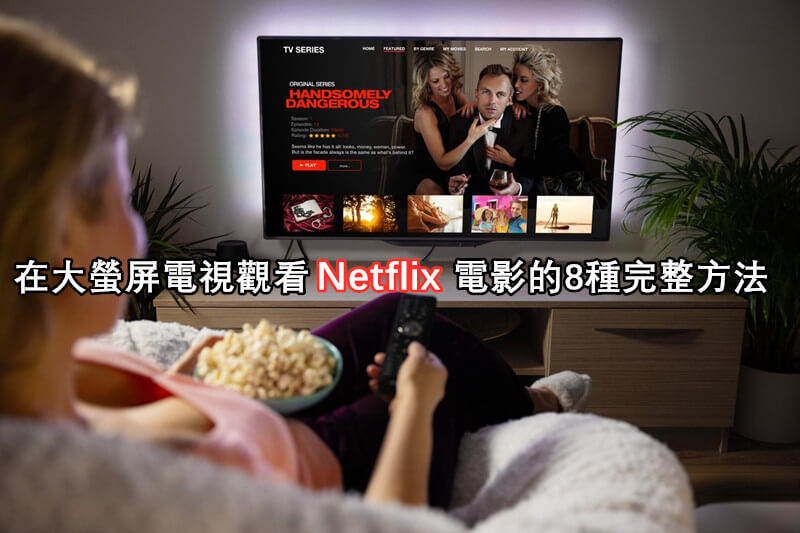
内容
當然可以,想要在電視上觀看Netflix 影片有很多種方法,在沒有Netflix該應用程式的電視上,您可以使用串流媒體播放器或行動裝置在電視上觀看Netflix,也可以將 Netflix 影片下載到 MP4 或 MKV 檔,然後將下載的MP4/MKV檔Netflix影片COPY到移動硬碟或U盘,把移動硬碟/U盘插入電視機USB端口,這樣便可以離線觀看Netflix 電影了,無需網路無需安裝Netflix App也可以在任何電視機上觀看Netflix大片!
如果您更喜歡在電視、投影儀等更大的螢幕上觀看Netflix 電影,請繼續閱讀這篇在電視串流Netflix的終極教程,我們將列出8種在電視上觀看 Netflix 影片的有效方法,希望能幫助你在你家的電視機上也能觀看Netflix 大片!
方法一、透過 Netflix App 在智能電視上觀看 Netflix 影片
Netflix應用程式只兼容於少數量的品牌電視機,在觀看 Netflix 影片之前,您需要弄清楚你的電視是否支援Netflix App下載,如果你的平板智慧電視是在最近 10 年生產的,它具有連接到流行視訊服務的內建媒體播放器,可以到電視應用程式商店直接搜尋 Netflix 以查看Netflix應用程式是否可用於你的電機。在這裏,我列出一些流行的智慧電視機品牌列表供你參考,大部分都能夠下載Netflix 應用程式:
Samsung(三星)、TCL、Sharp(夏普)、Sony(索尼)、Hisense(海信)、LG、Panasonic(松下)、Philips(飛利浦)、Roku TV/Stick、Vestel、Amazon Fire TV、Vizio...
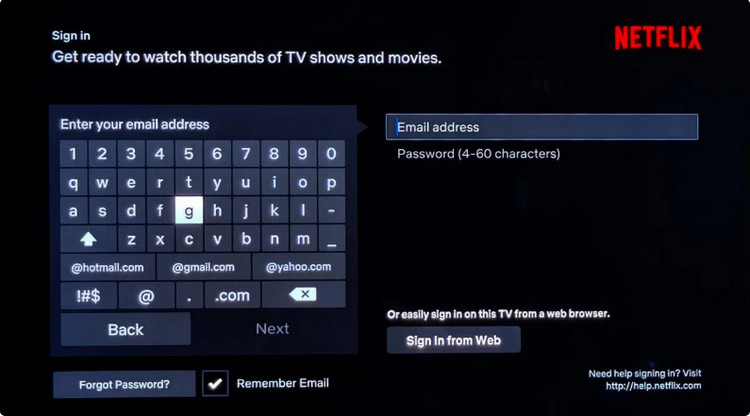
如果你的電視與Netflix應用程式兼容,或者廠商已經提前安裝了Netflix應用程式,可以在電視主選單或主螢幕上找到Netflix 應用程式,如果廠商沒有自帶該應用程式,請先將電視作業系統更新到最新版本,然後到電視應用程式商店搜尋並下載Netflix App。
在支援 Netflix 的電視上播放電影/電視節目非常容易,只需在電視安裝Netflix App並登入你的訂閱帳戶,就可以在大螢幕電視上觀看 Netflix 影片了。以下是使用Netflix 應用程式在電視觀看Netflix 電影和電視劇的詳細步驟:
步驟一、首先確保你的智能電視連接到互聯網,根據不同品牌不同方法連接。
步驟二、打開智能電視的應用商城,搜索「Netflix」並下載到電視。
步驟三、下載完畢,打開「Netflix」應用程序後登入Netflix 賬戶(該帳戶已經訂閱了Netflix 高級會員服務)。
步驟四、登錄完 Netflix 賬戶後便能在電視上隨意觀看Netflix 影片了。
這種方法只是針對於安裝有Netflix 應用程式的電視裝置,如果你的電視裝置無法安裝Netflix 應用程式。不用擔心,Netflix 應用程式也可在電纜盒、藍光播放器、遊戲主機(如PS5/PS4/Xbox) 等多種平台上使用,你可以透過這些平台安裝Netflix App以便在電視裝置上觀看Netflix電影、電視劇集。請繼續閱讀下面的方法,我們也會教你如何使用PS5遊戲主機、藍光播放器、串流媒體播放器在電視上觀看 Netflix 影片。
但是,要實現在電視上永久觀看Netflix 電影/電視節目的,你必須下載Netflix 影片並轉換成MP4檔,這樣即使訂閱過期,也可以在電視、電腦、手機或其他裝置上觀看Netflix 影片。
方法二、透過手機將Netflix電影投屏到電視上觀看
Netflix允許用戶通過 iPhone、iPad、Amazon Fire、Android手機或平板電腦觀看 Netflix 影片,因此我們可以使用手機或其他移動設備將Netflix 影片投屏到智能電視上,在智能電視觀看 Netflix 電影/電視劇。
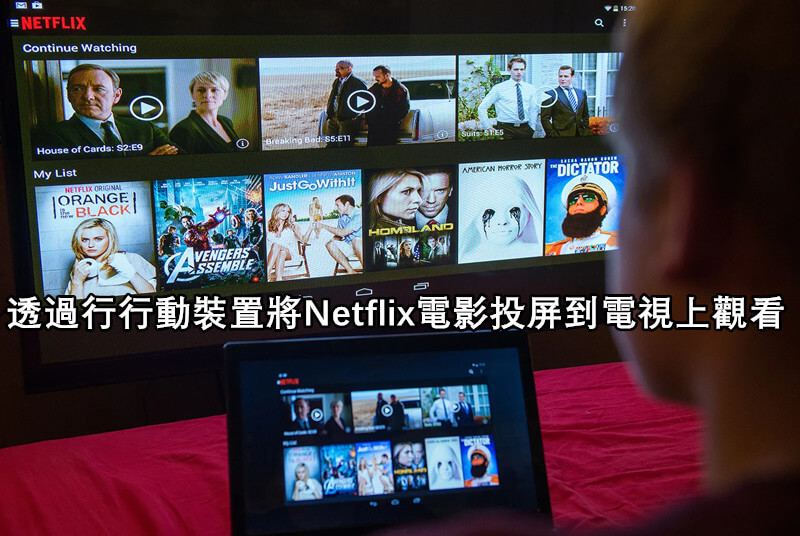
步驟一、將你的iPhone、iPad、Amazon Fire、Android手機或平板電腦連接到與電視相同的 Wi-Fi 網路。
步驟二、在電視和行動裝置上啟動 Netflix 應用程式,並登入同一個 Netflix 帳號(已經訂閱了Netflix 會員服務)。
步驟三、在你的行動裝置上打開「螢幕鏡像」。
步驟四、在你的行動裝置上切回到Netflix 應用程式,然後選擇螢幕右上角或右下角的投射圖示 ![]() 。
。
步驟五、在手機Netflix 應用程式中,找到您想要觀看的電視節目或電影。然後按「播放」按鈕,便能輕鬆將 Netflix 影片投射到智能電視上。
透過行動裝置將Netflix電影投屏到電視的方法很簡單,不過會經常遇到投影卡頓或投屏失敗的情況,因此,要在電視上播放 Netflix 影片最好的方法是使用專業的「Netflix 影片下載器」將 Netflix 影片下載為高清的MP4 檔,然後傳輸到 USB 並在電視上播放。
方法三、使用 HDMI 電纜將電腦與電視連接以便在大螢屏電視上觀看Netflix電影
如果你經常使用電腦觀看 Netflix 影片,並且你的智能電視上有 HDMI 端口,那麼可以通過 HDMI 纜線將電腦與電視連接,這樣便可以在大螢屏電視上觀看Netflix電影電視節目了。
大多數Windows 電腦/筆記本電腦都配置 HDMI端口,因此使用 HDMI 纜線將Windows電腦連接到電視的操作很簡單。但是,如果你是使用的是Mac電腦,那就需要使用「迷你 DisplayPort 轉 HDMI 轉接器」將 MacBook/iMac 與電視連接。
通過 HDMI 纜線能將電腦與電視連接,以便輕松在電視上觀看 Netflix 電影/電視劇,以下如何透過HDMI 電纜將電腦連接到電視從而在電視上觀看Netflix電影的詳細步驟。

步驟一、首先使用 HDMI 纜線的端口插入到電腦的輸出端口,然後用HDMI 纜線另一個端口插入電視的輸入端口。
步驟二、檢查確保連接成功,然後使用電視遙控器切換到連接電腦的 HDMI 輸入信號源,通常為 HDMI 1、2 或 3。完成設定後,電視應該會串流筆記型電腦的顯示內容。
備註:請確保選擇的HDMI輸入信號源與您連接 HDMI 連接線的連接埠相符。
步驟三、雖然投屏成功了,但有時候因為電視機與電腦的分辨率不同,因此螢屏顯示方面會有差距,所以你需要在電腦桌面設置「螢幕解析度」。
請右鍵單擊桌面並選擇“顯示設定”或“螢幕解析度”。在顯示設定中,選擇電視作為主顯示器或將桌面擴展到電視。這可能會因您的作業系統(例如 Windows 或 macOS)而異。
步驟四、在電腦打開 Netflix App 或Netflix 網站並登入你的Netflix 賬戶,找到想要觀看的影片點擊「播放」即可在電視觀看Netflix 電影/節目。
透過 HDMI 電纜將電腦連接到電視就可以在大螢屏電視上觀看Netflix電影了,這個方法很簡單,但是也很耗電,因為兩臺裝置同時播放影片,你也需要花費一些費用購買一條HDMI 纜線,一個新的 HDMI 可能需要近100 新臺幣或幾十港元。而對於適用於Mac電腦的DisplayPort 轉 HDMI 轉接器,費用就更貴了!如果您想以更經濟實惠的方式在大電視螢幕上觀看 Netflix,我建議你直接將Netflix 影片下載到MP4檔,然後將下載的MP4 Netflix 電影傳輸到 USB 驅動器並在電視上欣賞。
方法四、使用 Apple TV在電視上觀看Netflix 電影/電視劇
其實不僅僅可以在智能電視可以觀看 Netflix 影片,通過Apple TV 觀看也是一個不錯的選擇。 Apple TV 是Apple推出的流行媒体播放器,不僅允许你通過 iPhone、iPad或Mac的 “屏幕镜像”到电视上,只需通过其 HDMI 端口将其连接到电视就能观看 Netflix 影片,Apple TV 還能串流Netflix、Amazon Prime、Disney+、YouTube、和 Hulu等眾多流媒體服務。如果你是Apple TV HD(第4代)及更高版本上更能通過 Apple Store下載 Netflix App 可直接在 Netflix App 上播放 Netflix 影片。要在 Apple TV 觀看 Netflix 電影/電視劇很簡單,現在,我把展示完整如何在 Apple TV上觀看 Netflix 影片的步驟給你。
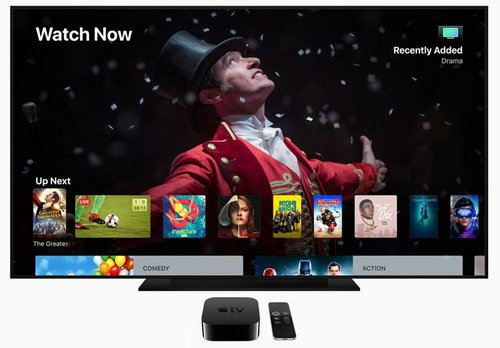
步驟1、在你的 Apple TV 打開 Apple Store 並搜索 Netflix 應用程序,點擊「獲取」下載並安裝到你的 Apple TV上。
步驟2、在 Apple TV 上打開 Netflix App並且登錄你的Netflix賬戶。
步驟3、登陸完賬戶後,搜索你喜愛的 Netflix 影片,就能自由在 Apple TV 觀看電影/電視劇。
很明顯,透過Apple TV 觀看 Netflix 電影/電視劇的這個方法很貴,相對於其他媒體播放器來說,Apple TV比其他的價格要高得多,其次還需要每個月付費Netflix會員費用。因此,對於非蘋果粉絲來說,僅僅為了觀看 Netflix 影片而購買 Apple TV 可能並不划算。最省錢的方法是將Netflix影片下載到電腦,並以MP4或MKV格式永久儲存到你的裝置上,即使你將來取消了Netflix 訂閱,也可以透過 USB 隨身碟將Netflix影片傳輸到電視上,以便任何時候都能在電視或電腦上播放Netflix 電影/電視節目。
方法五、透過 PS5 等游戏主機在電視上觀看 Netflix 影片
隨著時代發展,當今的的遊戲機與傳統的遊戲機相比已經更加智能,例如支持串流媒體服務、各種3D遊戲,如果你愛好是玩遊戲,那麼我相信你對PS5、PS4 Pro、PS4、PS3、XBOX 360、XBOX ONE、Xbox One S、Xbox One X、Xbox Series X 和 Xbox Series S等遊戲主機最熟悉不過,如果你擁有其中一種遊戲主機就可以實現在遊戲主機上觀看 Netflix 電影/電視劇。它和在智能電視上原理是一樣的,該方法也是針對能下載 Netflix App的遊戲主機上。

如何在遊戲主機觀看 Netflix 影片的詳細步驟:
步驟一、打開遊戲主機的軟件商店,搜索 Netflix App 並下載安裝到你的遊戲機。
步驟二、下載成功後,在你的遊戲幾控制台裡打開 Netflix App,並在登錄頁面輸入你的 Netflix 賬號和密碼。
步驟三、登錄完成後,就能搜索並瀏覽進行觀看 Netflix 大片。
此方法對於擁有遊戲機的用戶來說的確很有用且方便,但是對於沒有擁有遊戲機的用戶我並不推薦購買遊戲機觀看 Netflix 電影/電視劇,由於遊戲機普遍價格昂貴,因此根據個人情況選擇這個方法。
方法六、通過藍光播放器在電視上觀看 Netflix 影片
藍光播放器是專門播放藍光光盤(BD)的設備,是目前主流的高畫質訊號源器材。以巨大的容量,容纳品質高的影片,如全高清無損的视频图像、无压缩的優質高清音频等都是它特兼容點,因此可以嘗試在藍光播放器上觀看 Netflix 電影/電視劇。Netflix 都兼容與眾多藍光播放器品牌,也會帶來比較好的觀看體驗。因此接下來我將教你在藍光播放器上觀看 Netflix 電影/電視劇。
步驟一、在你的藍光播放器連接網絡確保網絡通暢,便能在主菜單打開 Netflix App 。
步驟二、啟動 Netflix 後,你就可以登陸 Netflix 賬戶
步驟三、你就可以隨意觀看 Netflix 影片。(如果你使用索尼品牌的藍光播放器,那麼需要在 Essentials Internet Video On Demand 上註冊消息。從 Xross Media Bar 提供的網頁選單訪問該網站,接著你會在主選單中找到 Netflix App)。
如果你的藍光播放器不支援 Netflix 可能包括(所在地區不支援服務、藍光播放器不支援 Netflix)。如果你所在地區不支援Netflix服務的話,請不用擔心,透過第三方Netflix Video Downloader,讓你可以從Netflix下載電影、電視節目、影集、紀錄片、動畫片等,無需Netflix App也能下載影片離線觀看。
方法七、使用 Amazon Fire TV Stick在電視上觀看 Netflix 影片
Amazon Fire TV Stick 是一款媒體串流設備,可輕鬆讓你在電視上播放影片、安裝應用程式、播放音樂等。因為 Fire TV Stick 體積小,因此能方便操作以及便於攜帶與家人朋友家一起分享 Netflix 電影/電視劇。此外,你可以使用Amazon Fire TV Stick 設備將任何具有 HDMI 功能的電視變成智能電視。繼續閱讀,接下來我把完整的教程展示在下方。
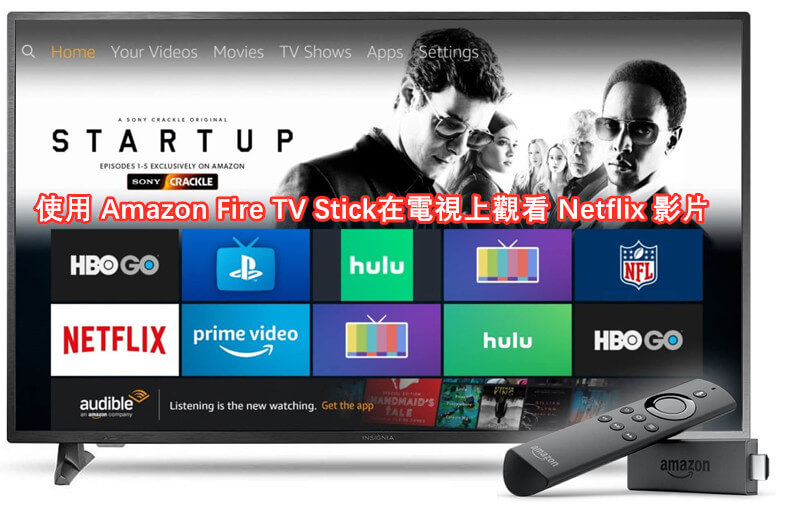
步驟一、將Amazon Fire TV Stick 插入相應的電源適配器,然後使用 HDMI 電纜與電視連接。
步驟二、接著在電視頁面你就可以登入你的 Amazon 賬戶。
步驟三、在電視的 Amazon 頁面上下載Netflix App ,下載後登陸你的 Netflix 賬號。
步驟四、接著就能在 Netflix 觀看電影、電視節目、紀錄片等。
以上7種在電視上觀看 Netflix 影片對於部分用戶來說的確很方便,那有沒有其他方法將Netflix電影/電視劇永久儲存到電視以便隨時觀看呢?在沒有網路連接的情況下可以在電視上觀看Netflix 影片嗎?如果我的電視與Netflix App不兼容且無法下載Netflix 應用程式,我可以在電視上觀看Netflix 電影嗎?
不用擔心,在這裏我推薦使用第三方專業的 Netflix 影片下載器,可將 Netflix 電影/電視劇下載為MP4/MKV檔,然後透過USB 隨身碟將下載的影片傳輸到電視上以便離線播放。請繼續閱讀下面的方法,這是教你如何在電視上永久觀看Netflix電腦的終極方法,你將有獲得很大的收穫!
方法八、以MP4檔將Netflix 影片下載到電視上觀看
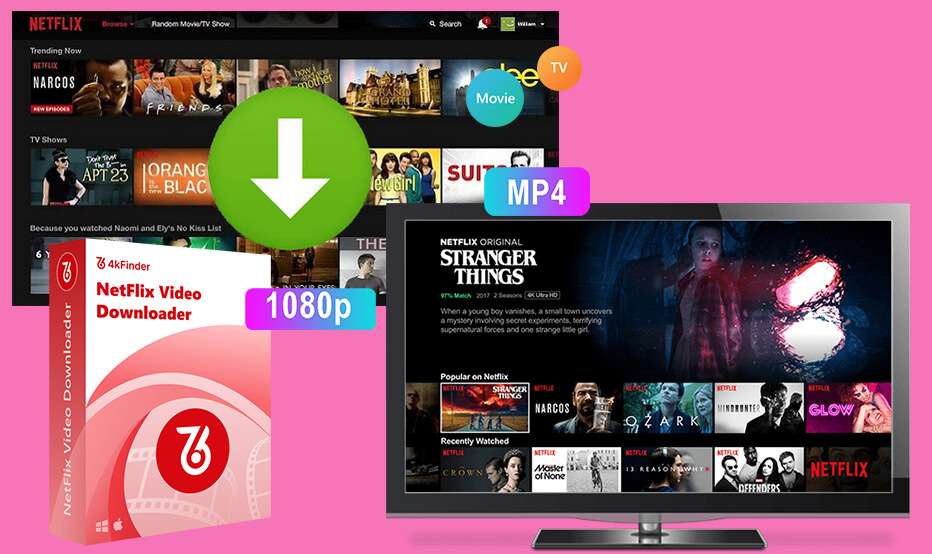
通過iMovieTool Netflix 影片下載器,可以批次將Netflix 影片以MP4格式下載到電腦,即使是Mac用戶,也可以輕鬆在Mac上下載Netflix電影/電視節目!下載完成後,甚至在無網絡連接的情況下也能在電視離線觀看Netflix 影片,讓你輕鬆實現在電視觀看精彩的 Netflix 影片,無需安裝Netflix App。
iMovieTool Netflix 影片下載器與Windows和Mac作業系統完美兼容,能將 Netflix 任何電視劇、電影、動漫、紀錄片等內容以MP4/MKV格式下載並儲存到電腦本地,並保留原字幕和音軌、提供5.1杜比環繞音等其它優質功能特點。下載完成後,你可以透過U盤或其他行動硬碟將Netflix 影片轉輸到電視上播放,給你一個身處與電影院般的觀看感受。
iMovieTool Netflix 影片下載器特點:
從多個串流影片平臺下載視頻
其實不僅僅可以從 Netflix 上下載影片,還能從 Disney+、Disney+、 Hulu、Amazon Prime、Apple TV+ 和 HBO Max流媒體上下載任何電影、電視節目動漫、紀錄片等。
快速批量下載 Netflix 影片
iMovieTool Netflix 影片下載器以50倍的驚人速度進行下載,同時能支援批量 Netflix 影片下載,以至節省下載時間。
自定義輸出格式
在菜單設置裡,你可以完全按照個人需求選擇影片的輸出格式,如MP4/MKV格式、視訊編解碼器H264或H265、最高為1080p影片畫質、下載速度、音頻以及字幕語言。
如何將Netflix 影片下載到電視上觀看?
繼續閱讀以下步驟,我將以詳細教程告訴你該如何下載 Netflix 影片到MP4,首先你先把 iMovieTool Netflix 影片下載器下載並安裝到你的電腦上。
步驟一、啟動運行 iMovieTool Netflix 影片下載器
啟動運行 iMovieTool Netflix 影片下載器後,想要下載 Netflix 影片,需要在軟件的主頁面選擇下載功能。

點擊完「Netflix」後,它就會彈出 Netflix 的登陸頁面,你只要輸入你的 Netflix 賬戶和密碼即可完成登陸,然後自動跳轉到影片下載主頁面。
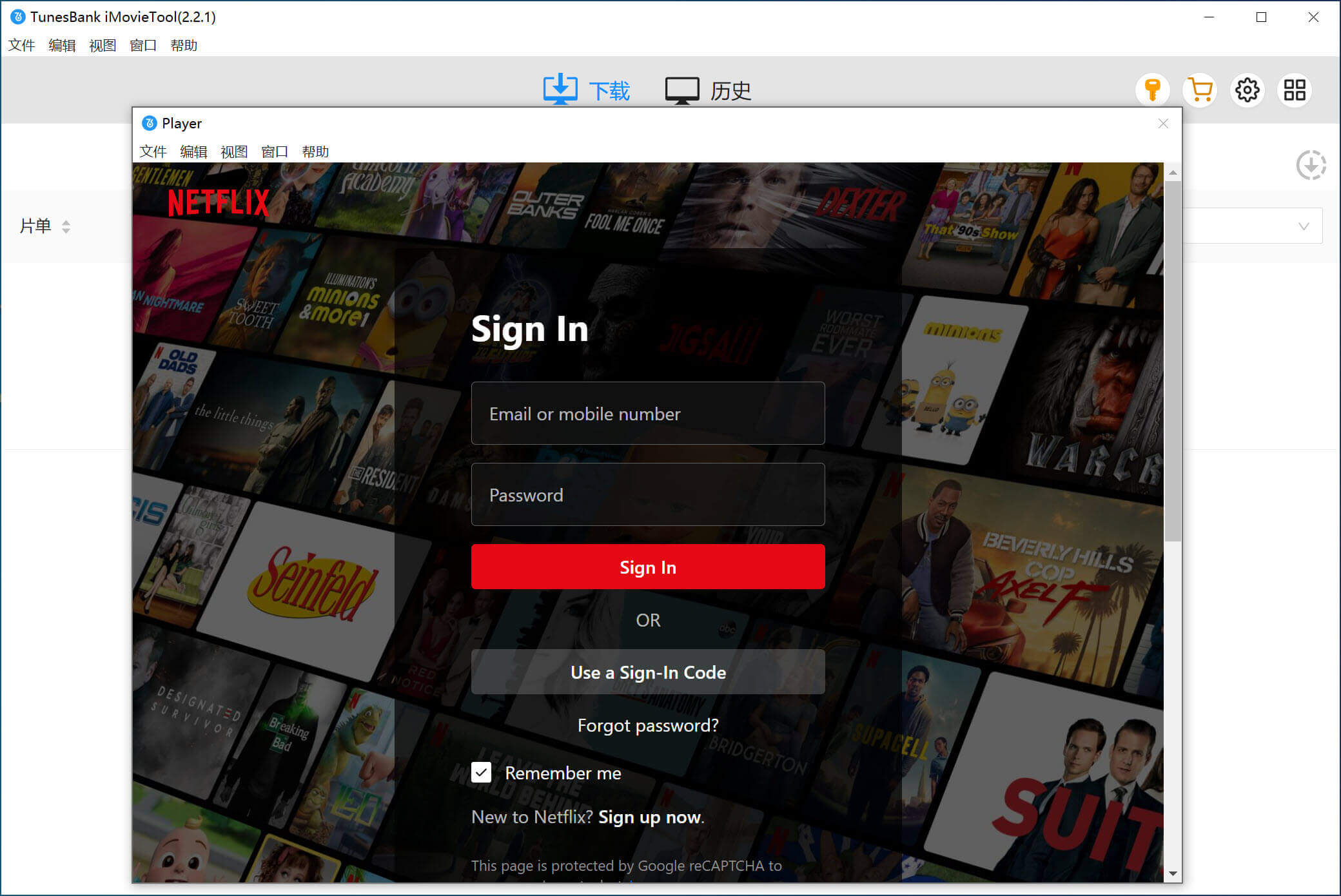
步驟二、搜索要下載的 Netflix 影片
現在,你就可以直接在軟件的搜索欄裡輸入影片名即可快速找到你搜索的 Netflix 影片,滑動鼠標選擇相應的 Netflix 影片。
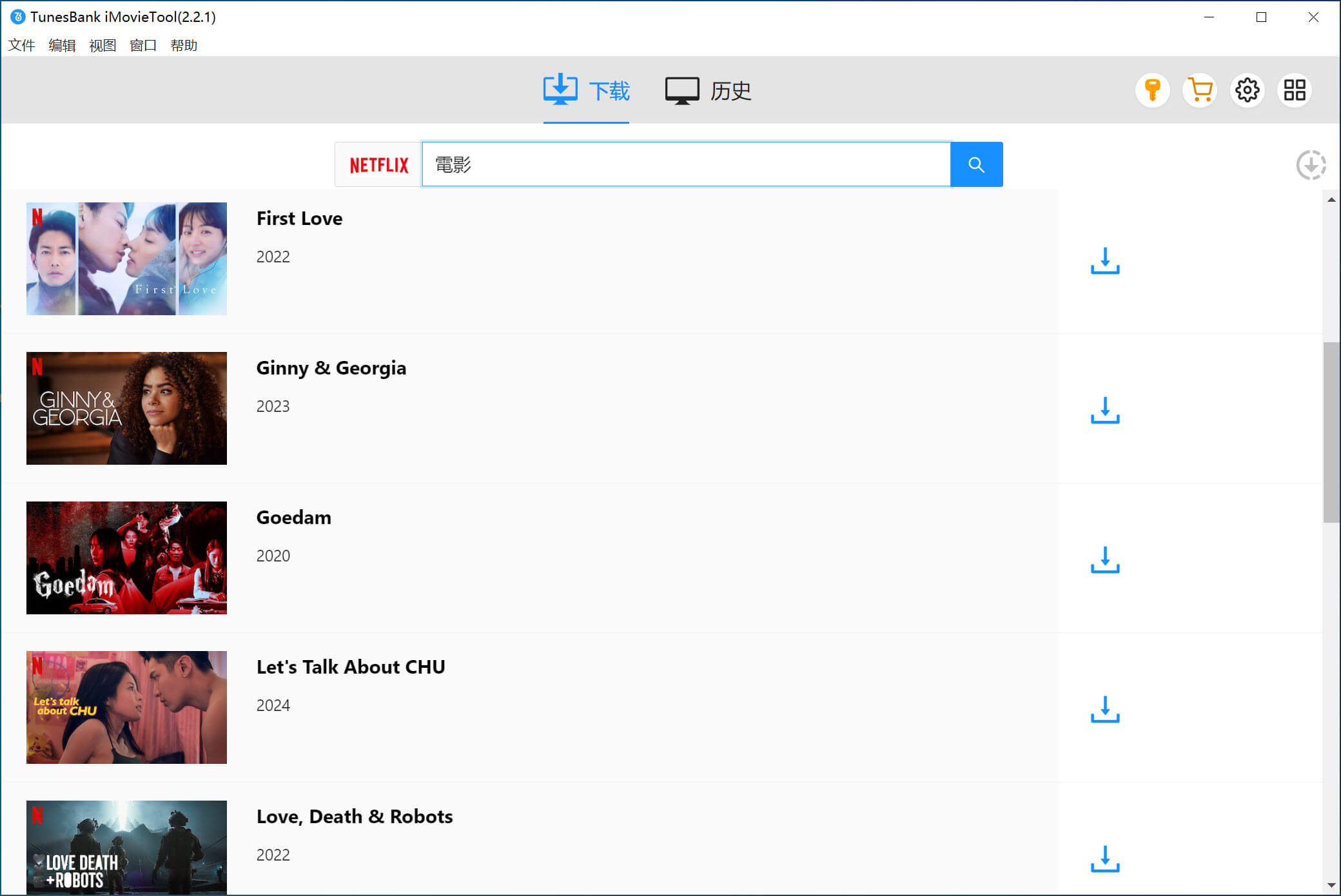
你也可以通過複製 Netflix 的鏈接,粘貼到搜索欄裡也能快速搜索想要的 Netflix 影片。
步驟三、自定義選擇格式
如果想要更換其它輸出格式,可以點擊右上角的「齒輪」菜單就會彈出設置窗口,軟件一般默認以 MP4 作為輸出格式,不過你也可以選擇 MKV 作為輸出格式,同時你也可以更改音訊語言、字幕語言輸出、視訊編解碼器、輸出資料夾等。
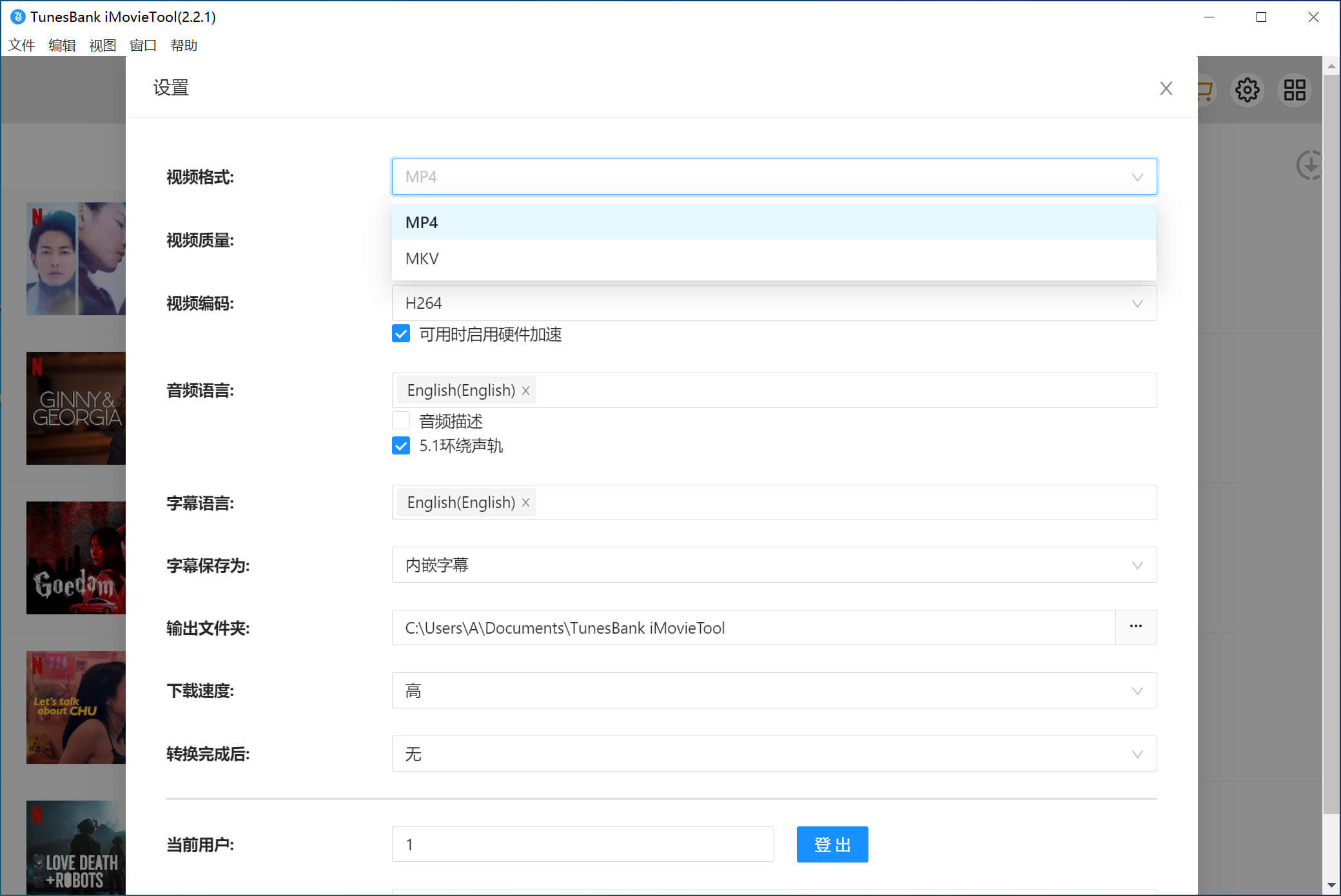
步驟四、開始下載 Netflix 影片到MP4
設置完輸出格式後,回到搜索頁面選擇你要下載的 Netflix 影片,只需點擊影片右下角的「下載」按鈕機會自動添加到下載列表,不用擔心等候太久時間,軟體就會快速將 Netflix 影片下載到電腦上其保存為 MP4 或 MKV 檔。
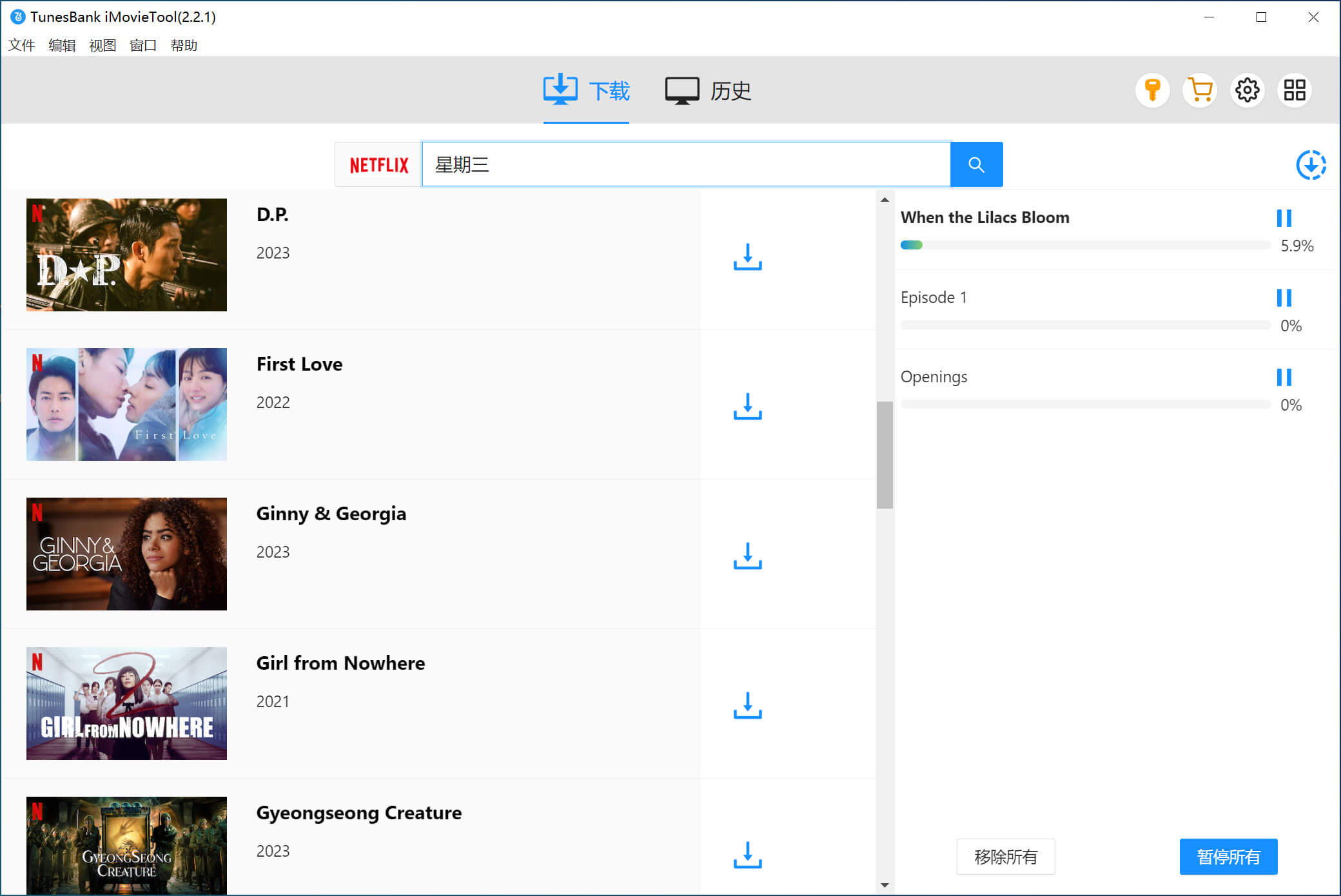
步驟五、獲得MP4檔的影片
下載完成後,請打開輸出文件夾,你可以看到下載的Netflix 影片以MP4檔儲存到電腦本地,無需使用Netflix App也可以離線播放它。
步驟六、透過USB 盤將 Netflix 影片傳到智能電視
獲得MP4檔的影片後,你可以通過 USB 將下載的 MP4 Netflix 影片傳輸到智能電視進行觀看。
使用iMovieTool Netflix 影片下載器,無需Netflix App,即可讓你輕鬆、快速將Netflix 影片下載到電腦離線觀看,你也可以將下載的Netflix 電影/電視節目匯入到其他設備上離線觀看,不再受設備及平台的限制,實現隨時隨地離線觀影,想看就看,非常方便!
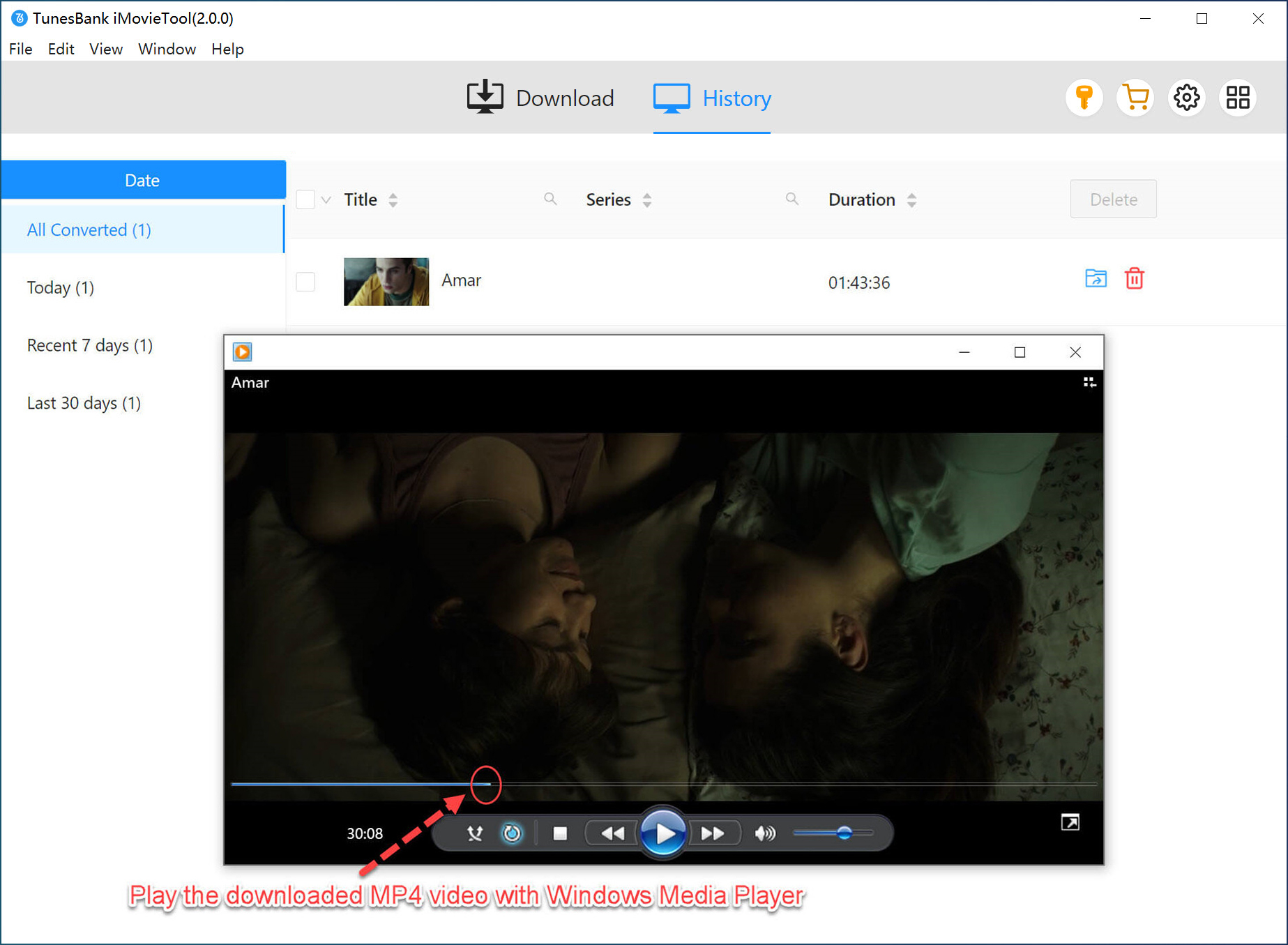
結論
希望本文所介紹8種在電視上觀看 Netflix 影片的方法對你都有幫助,根據個人不同情況,我推薦你使用功能強大的iMovieTool Netflix 影片下載器將 Netflix 影片永久儲存為MP4/MKV檔,通過 USB移動硬盤或SD儲存卡傳到智能電視上以自由觀看,使用iMovieTool Netflix 影片下載器便能將 Netflix 影片永久下載到本地,在沒有網絡時也能觀看 Netflix 影片。第八種方法可以幫助你解決Netflix下載限制和裝置限制,這無疑是最好的方法!無論你選擇使用哪一種方法,簡單、易用、省錢、高效的方法才是好方法,希望這些方法可以讓你在大螢屏電視上觀看喜愛的 Netflix 大片!
熱門解決方案
Comments
Sorry the comment has been closed.














Comments are off!